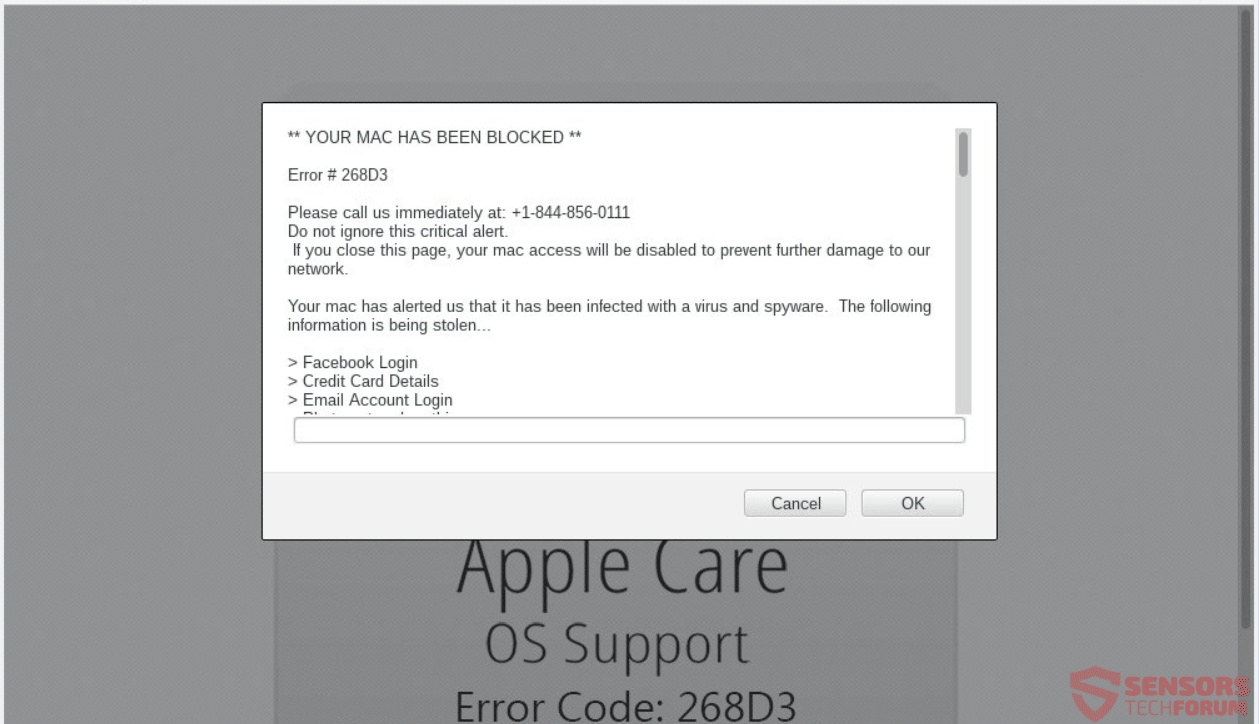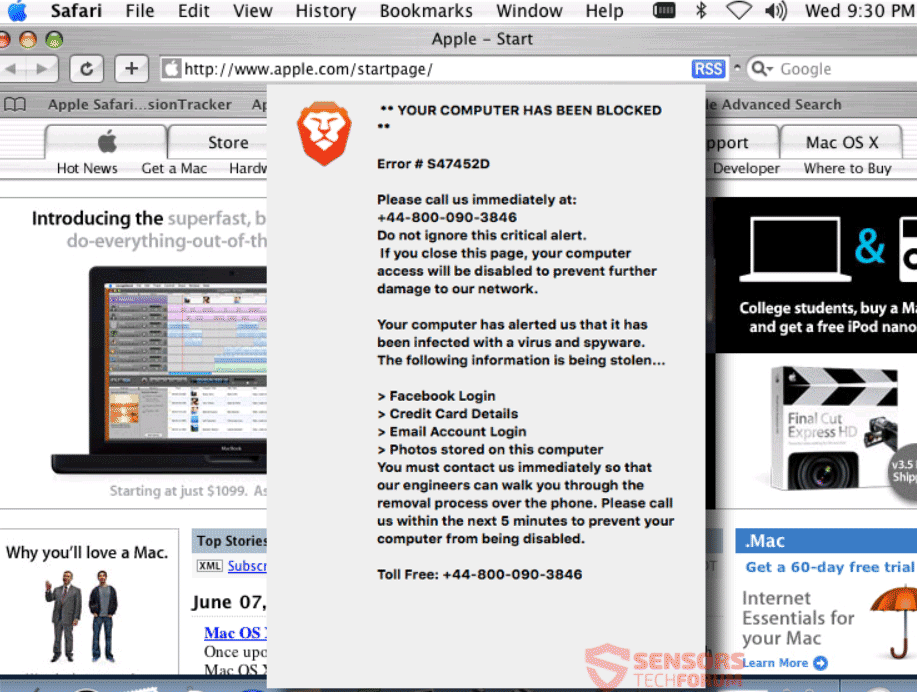Cet article vous aidera à supprimer la VOTRE MAC A ÉTÉ BLOQUÉE entièrement escroquerie. Suivez les instructions de suppression de support technique d'escroquerie à la fin de l'article.
sidenote: Ce poste a été publié en Août 2018. Mais nous lui avons donné une mise à jour en Août 2019.
VOTRE MAC A ÉTÉ BLOQUÉE (Erreur # 268D3) est un message visible sur divers sites Web qu'un hôte escroquerie de support technique avec un numéro de téléphone qui appartient prétendument au soutien d'Apple. VOTRE MAC A ÉTÉ BLOQUÉE est un message qui peut apparaître aussi à cause d'un cheval de Troie trouvé sur votre Mac. La plupart des escroqueries qui affichent le message ont des sites Web les diffuser, qui peut vous empêcher de votre navigateur à un point que vous ne pouvez toucher plus avec elle de quelque manière que. Quelques-unes de ces escroqueries sont un peu plus sophistiqué et pourrait intégrer à votre système plus. Ils peuvent verrouiller votre écran et maintenez votre otage informatique similaire aux virus ransomware. Le cryptage des fichiers, cependant, n'a pas été signalé à être présents dans ces escroqueries. Chaque escroquerie utilise un ou plusieurs numéros de téléphone pour contacter les cybercriminels.

Menace Résumé
| Nom | VOTRE MAC A ÉTÉ BLOQUÉE |
| Type | Scam Support technique pour Mac OS |
| brève description | Une escroquerie de support technique indiquant que votre Mac est bloqué et en train de faire dans certains cas,. L'objectif final de ces escroqueries est de vous faire peur ou d'une certaine manière vous forcer à appeler un numéro de téléphone. |
| Symptômes | Le message VOTRE MAC A ÉTÉ BLOQUÉE apparaissant comme une boîte de pop-up, notification, erreur ou une page entière verrouillage de votre navigateur ou de l'écran Mac. Vous serez menti que vous avez un virus. |
| Méthode de distribution | Cheval de Troie, Sites suspectes, Redirections |
| Detection Tool |
Voir si votre système a été affecté par des logiciels malveillants
Télécharger
Nettoyant Combo
|
Expérience utilisateur | Rejoignez notre Forum pour discuter de votre MAC A ÉTÉ BLOQUÉE. |

« VOTRE MAC A ÉTÉ BLOQUÉE » (Erreur # 268D3) Scam - Étendre
Cette escroquerie de support technique a de nombreuses variantes. Voilà pourquoi le VOTRE MAC A ÉTÉ BLOQUÉE message peut être affiché sur votre machine en raison de ses différentes méthodes de distribution. Habituellement, il apparaît lorsque vous naviguez sur le Web. Lorsque vous visitez les sites Web qui sont suspectes ou d'origine inconnue, ils peuvent se propager l'escroquerie via des publicités ou des liens rediriger. En cliquant sur les annonces ou réoriente est pas toujours nécessaire que toute interaction avec le site peut les déclencher. Parfois, tout en laissant un site Web ouvert peut déposer des fichiers malveillants sur votre système qui se chargent d'autres sites supportant l'escroquerie. Phishing sites Web peut rendre le message de l'escroquerie apparaît, tout aussi bien. Il est facile de se poser sur ces sites en raison d'une seule erreur d'orthographe dans une URL, trop. campagnes actives distribuent ces escroqueries et.
Le pire scénario faisant la VOTRE MAC A ÉTÉ BLOQUÉE message affiché est quand vous avez un cadeau cheval de Troie sur votre Mac. Le cheval de Troie peut avoir été installé via les méthodes de distribution énumérées ci-dessus. Dans d'autres cas, vous pourriez avoir installé, sans savoir. Vous avez peut-être présumé que vous installez autre chose. Bon nombre de ces programmes tiers sont livrés avec d'autres applications freeware et soi-disant utiles. Malheureusement, certains peuvent insérer secrètement des logiciels malveillants. Pour éviter un tel scénario, vous pouvez chercher Avancé ou Coutume paramètres à l'intérieur de la configuration d'installation.

« VOTRE MAC A ÉTÉ BLOQUÉE » (Erreur # 268D3) Scam - Aperçu
VOTRE MAC A ÉTÉ BLOQUÉE est un message qui peut apparaître sur votre écran à partir d'une escroquerie de support technique. Le message peut apparaître dans une page Web, notification, une erreur ou un message pop-up. Un numéro de téléphone est toujours fourni, qui est censé être un nombre pour mettre en contact les agents de soutien de Pomme. Il n'est pas exclu pour votre écran ou navigateur étant verrouillé, plus un message audio en cours de lecture pour plus d'effet.
Ci-dessous vous pouvez voir un exemple d'un verrou de navigateur / escroquerie site affichant la VOTRE MAC A ÉTÉ BLOQUÉE message:
Le message indique ce qui suit:
ERREUR # 268D3
S'il vous plaît appelez Apple Support immédiatement à: 1800-954-399
Ne pas ignorer cette alerte critique.
Si vous fermez cette page, votre accès au réseau sera désactivé pour éviter d'autres dommages à notre réseau.
Votre ordinateur nous a alerté qu'il a été infecté par certains virus et logiciel espion. Les informations suivantes ont été volés ...
> Facebook Connectez-vous
> Détails de carte de crédit
> Photos stockées sur cet ordinateur
Vous devez nous contacter immédiatement afin que nos ingénieurs peuvent vous guider à travers le processus d'enlèvement par téléphone. S'il vous plaît appelez-nous au sein de la prochaine 5 minutes pour empêcher votre ordinateur d'être désactivé.
L'arrière-plan du site contient généralement la Pomme logo et est fait pour ressembler comme provenant de Assistance apple. Le tout est un canular et toutes ces escroqueries de support technique sont indiquées avec des pop-ups que les alertes. Les messages sont là pour essayer de vous inviter en alerte-appeler le numéro de téléphone indiqué sur la page. Pour rendre le son plus digne de confiance, les fraudeurs ont mis le Pomme nom et logo dans plus d'un endroit pour essayer de vous convaincre que c'est l'entité qui a bloqué l'accès à votre système Mac et processus.
Il pourrait y avoir plusieurs numéros d'abondance de téléphone associés à ce type d'escroquerie, en fonction des adresses URL et pages de destination impliquées. Les criminels qui sont à l'autre bout de la ligne téléphonique va essayer de vous tromper en leur faisant croire qu'ils font partie d'une sorte d'une équipe de support technique officiel et les employés de Pomme.
Dans la capture d'écran ci-dessous vous pouvez voir une autre variante du message qui indique «VOTRE ORDINATEUR APPLE A ÉTÉ BLOQUÉE":
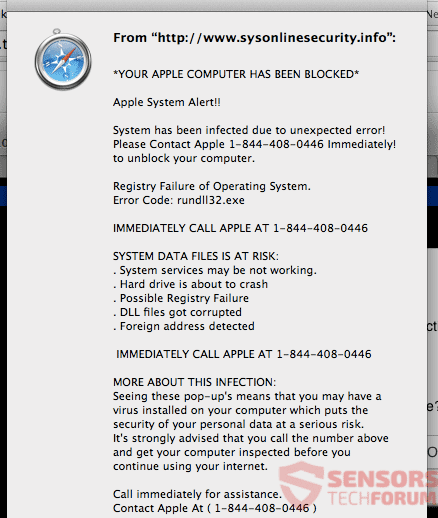
Le message indique ce qui suit:
*VOTRE ORDINATEUR APPLE A ÉTÉ BLOQUÉE *
système d'alerte!!
Le système a été infecté en raison d'une erreur inattendue!
S'il vous plaît contactez 0-800-410-1088 Immédiatement!
pour débloquer votre ordinateur.
Registre non du système d'exploitation.
Code d'erreur: rundll32.exe
Appeler immédiatement APPL AT 0-800-410-1088
SYSTÈME DES FICHIERS DE DONNEES EST À RISQUE:
. Les services système peuvent être ne fonctionne pas.
. Le disque dur est sur le point de tomber en panne
. Échec du Registre possible
. fichiers DLL a été corrompu
. Adresse à l'étranger détectée
Appeler immédiatement AT 0-800-410-1088
EN SAVOIR PLUS SUR CE INFECTION:
En voyant ces moyens de les pop-up que vous pouvez avoir un virus installé sur votre ordinateur qui met la sécurité de vos données personnelles à un risque sérieux.
Il est fortement conseillé que vous appelez le numéro ci-dessus et obtenir votre ordinateur INSPECTÉS avant de continuer à utiliser votre Internet.
Appelez immédiatement une assistance.
Contactez-A ( 0-800-410-1088 )
Vous pouvez également voir que les fraudeurs veulent obtenir de l'argent sur vous pour fixer soi-disant Mac qui vont jusqu'à 480 dollars américains, comme indiqué dans le forums de discussion d'Apple.
Une autre variante de ce message existe, mais avec seulement de légères modifications, indiquant « VOTRE ORDINATEUR A ÉTÉ BLOQUÉE »:
Ces escroqueries sont un peu équivalents de VOTRE ORDINATEUR A ÉTÉ BLOQUÉE « Virus » qui comprend aussi des messages similaires, les escroqueries et même les virus ransomware qui chiffrent en fait des fichiers sur les systèmes d'exploitation Microsoft Windows.
Si vous voyez un de ces messages, être certain qu'ils ne sont pas des messages officiels Pomme ou la AppleCare services connexes.
L'écran de votre navigateur ou votre ordinateur peut devenir fermé à clé et peut sembler votre écran entier est bloqué et totalement inaccessible. Dans une telle situation, vous pouvez essayer des combinaisons de touches telles que «Cmd ⌘ + Option ⌥ + Esc» À forcer la fermeture.
Les arnaqueurs veulent vous faire croire que la seule façon de fixer votre appareil d'ordinateur est en appelant l'un des numéros de téléphone, fourni sur votre écran. Ils ont également reposeront ouvertement pour vous.
Faire NE PAS appeler l'un des numéros de téléphone en toute circonstance. Il est sans frais tel que présenté sur les sites Internet, et même le plus court des appels pourrait vous coûter à côté d'une petite fortune. En outre, tandis que les artistes con peuvent se présenter comme Pomme employés ou experts similaires ou même des partenaires, ils vont essayer d'obtenir des informations personnelles et les données financières de vous. Cette information peut être vendu, et vous pourriez obtenir en plus de problèmes, telles que le vol d'identité, vos comptes bancaires se vident etc.
Les numéros de téléphone suivants ont été associés aux différentes escroqueries mentionnées dans l'article:
- 0-800-410-1088
- 1-844-408-0446
- 1-844-856-0111
- 44-800-090-3846
- 1-696-0555
- 1800-954-399
- 44-800-652-8775
Tous les numéros de téléphone donnés dans l'article sont aux fins de donner des exemples concrets, et vous ne devriez pas composer l'un d'entre eux. Si vous voyez un autre site avec des numéros de téléphone fournis d'une manière similaire, vous ne devriez pas les appeler.
Les cybercriminels à l'autre extrémité de la ligne de téléphone va essayer de vous garder sur la ligne et vous mentir. Les mensonges vont de la façon dont vous ne devriez pas altérer votre Mac, sauf quand ils vous demandent, à la façon dont vous avez besoin pour fournir des renseignements personnels. Ils veulent que vos données personnelles soit le vendre sur le marché noir au plus offrant ou à vider votre compte bancaire si vous leur fournissez vos coordonnées bancaires.

Retirez votre MAC A ÉTÉ BLOQUÉE (Erreur # 268D3) Arnaque
Si vous voulez tout supprimer associé à la VOTRE MAC A ÉTÉ BLOQUÉE escroquer les pages et les messages de votre Mac, nous vous recommandons d'utiliser un anti-malware spécifique pour les ordinateurs Mac. Un tel objectif principal d'un programme est de scanner votre système afin d'éliminer les fichiers avec le comportement malveillant, plus nettoyer tout autre code malveillant de vos dépôts et. De plus, avec un tel programme anti-malware spécifique, votre ordinateur est sûr de rester protégé et en bonne santé sage permormance à l'avenir.
Étapes de préparation avant le retrait:
Avant de commencer à suivre les étapes ci-dessous, noter que vous devez d'abord faire les préparations suivantes:
- Sauvegardez vos fichiers au cas où le pire se produit.
- Assurez-vous d'avoir un appareil avec ces instructions sur standy.
- Armez-vous de patience.
- 1. Rechercher les logiciels malveillants sur Mac
- 2. Désinstaller les applications à risque
- 3. Nettoyez vos navigateurs
Étape 1: Recherchez et supprimez les fichiers VOTRE MAC A ÉTÉ BLOQUÉ de votre Mac
Lorsque vous faites face à des problèmes sur votre Mac en raison de scripts et de programmes indésirables tels que VOTRE MAC A ÉTÉ BLOQUÉE, la méthode recommandée pour éliminer la menace est à l'aide d'un programme anti-malware. SpyHunter pour Mac propose des fonctionnalités de sécurité avancées ainsi que d'autres modules qui amélioreront la sécurité de votre Mac et le protégeront à l'avenir.

Guide de suppression rapide et facile des logiciels malveillants Mac
Étape bonus: Comment rendre votre Mac plus rapide?
Les machines Mac maintiennent probablement le système d'exploitation le plus rapide du marché. Encore, Les Mac deviennent parfois lents et lents. Le guide vidéo ci-dessous examine tous les problèmes possibles qui peuvent rendre votre Mac plus lent que d'habitude ainsi que toutes les étapes qui peuvent vous aider à accélérer votre Mac.
Étape 2: Désinstallez votre MAC a été bloqué et supprimer des fichiers et objets connexes
1. Appuyez sur la ⇧ + ⌘ + U touches pour ouvrir les utilitaires. Une autre façon est de cliquer sur « Go » puis de cliquer sur « Utilitaires », comme l'image ci-dessous montre:

2. Trouvez Activity Monitor et double-cliquez dessus:

3. Dans le regard de moniteur d'activité pour tous les processus suspects, appartenant ou liés à votre MAC est bloqué:


4. Cliquez sur le "Aller" nouveau sur le bouton, mais cette fois, sélectionnez Applications. Une autre façon est avec les boutons ⇧+⌘+A.
5. Dans le menu Applications, chercher une application suspecte ou une application avec un nom, similaire ou identique à votre MAC est bloqué. Si vous trouvez, faites un clic droit sur l'application et sélectionnez "Déplacer vers la corbeille".

6. Sélectionner Comptes, après quoi, cliquez sur le Connexion Articles préférence. Votre Mac vous affichera une liste des éléments qui démarrent automatiquement lorsque vous vous connectez. Recherchez les applications suspectes identiques ou similaires à VOTRE MAC A ÉTÉ BLOQUÉE. Cochez l'application dont vous souhaitez empêcher l'exécution automatique, puis sélectionnez sur le Moins ("-") icône pour cacher.
7. Supprimez manuellement tous les fichiers restants qui pourraient être liés à cette menace en suivant les sous-étapes ci-dessous:
- Aller à Chercheur.
- Dans la barre de recherche tapez le nom de l'application que vous souhaitez supprimer.
- Au-dessus de la barre de recherche changer les deux menus déroulants à "Fichiers système" et "Sont inclus" de sorte que vous pouvez voir tous les fichiers associés à l'application que vous souhaitez supprimer. Gardez à l'esprit que certains des fichiers ne peuvent pas être liés à l'application de manière très attention quels fichiers vous supprimez.
- Si tous les fichiers sont liés, tenir la ⌘ + A boutons pour les sélectionner, puis les conduire à "Poubelle".
Si vous ne pouvez pas supprimer VOTRE MAC A ÉTÉ BLOQUÉE via Étape 1 au dessus:
Si vous ne trouvez pas les fichiers de virus et des objets dans vos applications ou d'autres endroits que nous avons indiqués ci-dessus, vous pouvez rechercher manuellement pour eux dans les bibliothèques de votre Mac. Mais avant de faire cela, s'il vous plaît lire l'avertissement ci-dessous:
1. Cliquer sur "Aller" puis "Aller au dossier" comme indiqué ci-dessous:

2. Tapez "/Bibliothèque / LauchAgents /" et cliquez sur Ok:

3. Supprimer tous les fichiers de virus qui ont la même ou le même nom que VOTRE MAC a été bloqué. Si vous croyez qu'il n'y a pas un tel fichier, ne pas supprimer quoi que ce soit.

Vous pouvez répéter la même procédure avec les autres répertoires suivants Bibliothèque:
→ ~ / Library / LaunchAgents
/Bibliothèque / LaunchDaemons
Pointe: ~ est-il sur le but, car elle conduit à plus LaunchAgents.
Étape 3: Retirez votre MAC a été bloqué - extensions de Safari connexes / Chrome / Firefox









YOUR MAC HAS BEEN BLOCKED-FAQ
Quel est votre MAC A ÉTÉ BLOQUÉ sur votre Mac?
La menace VOTRE MAC A ÉTÉ BLOQUÉ est probablement une application potentiellement indésirable. Il y a aussi une chance que cela soit lié à Malware Mac. Dans l'affirmative, ces applications ont tendance à ralentir considérablement votre Mac et à afficher des publicités. Ils peuvent également utiliser des cookies et d'autres trackers pour obtenir des informations de navigation à partir des navigateurs Web installés sur votre Mac..
Les Mac peuvent-ils contracter des virus?
Oui. Autant que tout autre appareil, Les ordinateurs Apple sont effectivement infectés par des logiciels malveillants. Les appareils Apple ne sont peut-être pas une cible fréquente les logiciels malveillants auteurs, mais soyez assuré que presque tous les appareils Apple peuvent être infectés par une menace.
Quels types de menaces Mac existe-t-il?
Selon la plupart des chercheurs en malwares et experts en cybersécurité, la types de menaces qui peuvent actuellement infecter votre Mac peuvent être des programmes antivirus malveillants, adware ou pirates de l'air (PUP), Les chevaux de Troie, ransomwares et malwares crypto-mineurs.
Que faire si j'ai un virus Mac, Like YOUR MAC HAS BEEN BLOCKED?
Ne panique pas! Vous pouvez facilement vous débarrasser de la plupart des menaces Mac en les isolant d'abord, puis en les supprimant. Une façon recommandée de procéder consiste à faire appel à un logiciel de suppression de logiciels malveillants qui peut s'occuper automatiquement de la suppression pour vous.
Il existe de nombreuses applications anti-malware Mac parmi lesquelles vous pouvez choisir. SpyHunter pour Mac est l'une des applications anti-malware Mac recommandées, qui peut scanner gratuitement et détecter les virus. Cela permet de gagner du temps pour la suppression manuelle que vous auriez autrement à faire.
How to Secure My Data from YOUR MAC HAS BEEN BLOCKED?
Avec quelques actions simples. Tout d'abord, il est impératif que vous suiviez ces étapes:
Étape 1: Trouvez un ordinateur sûr et connectez-le à un autre réseau, pas celui dans lequel votre Mac a été infecté.
Étape 2: Changer tous vos mots de passe, à partir de vos mots de passe e-mail.
Étape 3: Activer authentification à deux facteurs pour la protection de vos comptes importants.
Étape 4: Appelez votre banque au modifier les détails de votre carte de crédit (code secret, etc) si vous avez enregistré votre carte de crédit pour les achats en ligne ou avez effectué des activités en ligne avec votre carte.
Étape 5: Assurez-vous de appelez votre FAI (Fournisseur Internet ou opérateur) et demandez-leur de changer votre adresse IP.
Étape 6: Change ton Mot de passe WiFi.
Étape 7: (En option): Assurez-vous de rechercher les virus sur tous les appareils connectés à votre réseau et répétez ces étapes pour eux s'ils sont affectés.
Étape 8: Installer un anti-malware logiciel avec protection en temps réel sur chaque appareil que vous possédez.
Étape 9: Essayez de ne pas télécharger de logiciels à partir de sites dont vous ne savez rien et restez à l'écart sites Web à faible réputation en général.
Si vous suivez ces recommandations, votre réseau et vos appareils Apple deviendront beaucoup plus sûrs contre les menaces ou les logiciels invasifs et seront également exempts de virus et protégés à l'avenir.
Plus de conseils que vous pouvez trouver sur notre Section Virus MacOS, où vous pouvez également poser des questions et commenter les problèmes de votre Mac.
À propos de la recherche VOTRE MAC A ÉTÉ BLOQUÉ
Le contenu que nous publions sur SensorsTechForum.com, ce guide de suppression de VOTRE MAC A ÉTÉ BLOQUÉ est inclus, est le résultat de recherches approfondies, le travail acharné et le dévouement de notre équipe pour vous aider à résoudre le problème spécifique de macOS.
Comment avons-nous mené la recherche sur VOTRE MAC A ÉTÉ BLOQUÉ?
Veuillez noter que notre recherche est basée sur une enquête indépendante. Nous sommes en contact avec des chercheurs indépendants en sécurité, grâce auquel nous recevons des mises à jour quotidiennes sur les dernières définitions de logiciels malveillants, y compris les différents types de menaces Mac, en particulier les logiciels publicitaires et les applications potentiellement indésirables (satisfait).
En outre, la recherche derrière la menace VOTRE MAC A ÉTÉ BLOQUÉ s'appuie sur VirusTotal.
Pour mieux comprendre la menace posée par les logiciels malveillants Mac, veuillez vous référer aux articles suivants qui fournissent des détails bien informés.